Wenn nun die ersten Flüchtlinge im Alten Land ankommen, stellen sich viele die Frage welche Sprache sprechen die Menschen, wie können wir mit Ihnen kommunizieren?
Ukrainisch ist ein ostslawische Sprache. Die Schriftzeichen sind kyrillisch und gleichen nicht unserem lateinischem Schriftbild, da fällt auch die Aussprache schwer.
Es ist nicht einfach, also machen wir es uns einfach.
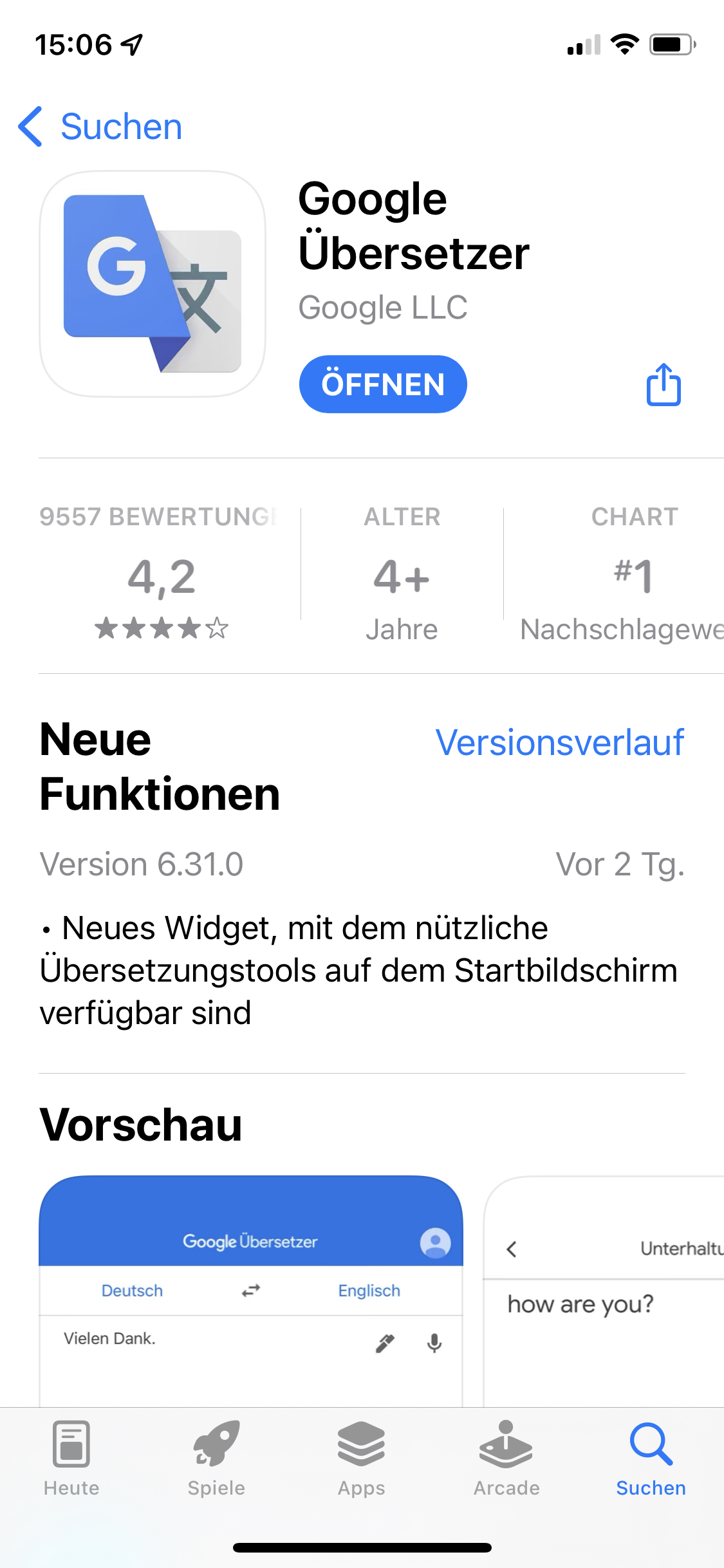 Jeder hat heute ein Smartphone und das hilft uns hier enorm.
Jeder hat heute ein Smartphone und das hilft uns hier enorm.
Egal ob Google Android oder Apple iOS, die Google Translator (Google Übersetzer) App ist überall vorhanden. Notfalls einfach aus dem Apple App Store oder Google Play Store installieren.
Nach dem Start der App, dann oben die beiden Sprachen (Links Quellsprache “Deutsch” und rechts die Zielsprache “Ukrainisch”) auswählen, am besten also Deutsch und Ukrainisch. mit dem Doppelpfeil in der Mitte kann man diese umschalten.
Wer die Sprachen herunterlädt, belastet unterwegs sein Internetvolumen nicht und kann auch ohne Internet übersetzen.
Man kann das natürlich auch für alle anderen Sprachen nutzen, Google bietet hier über 40 Sprachen an.
Nun gibt es 3 Arten der Übersetzung, jede einzelne hat so Ihre Vorteile. Ich versuche Sie alle 3 im folgenden zu erklären:
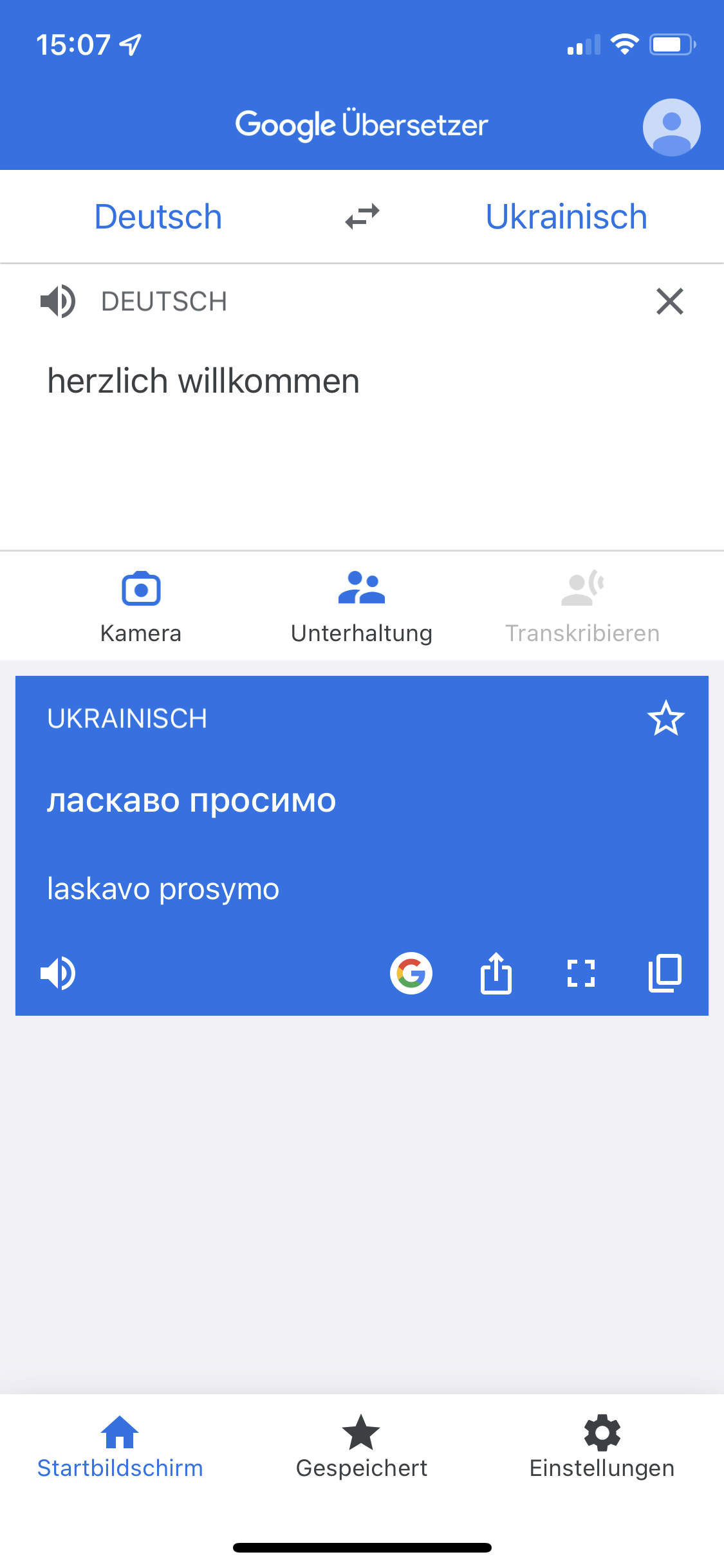 a) Die reine Textübersetzung (Transkribieren)
a) Die reine Textübersetzung (Transkribieren)
Man tippt den deutschen Text ein und bekommt das Ergebnis in der Zielsprache, sowohl in kyrillischen zeichen, als auch in der Lautschrift.
Dieser kann sogar mit dem Lautsprechersymbol vom Smartphone vorgelesen werden.
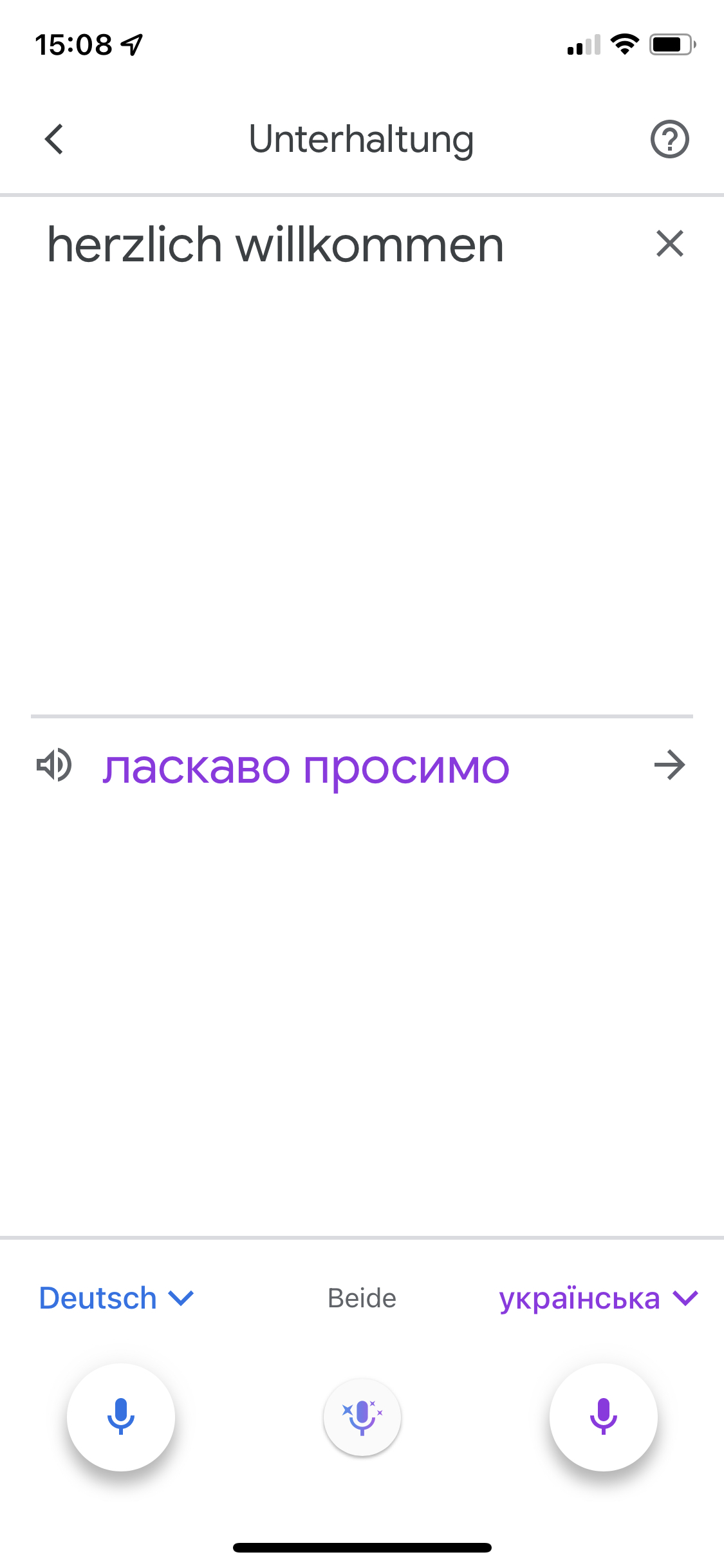
b) Die Zwei-Wege-Kommunikation
Dieses ist ggf die beste Lösung.
Klicken Sie hierzu auf “Unterhaltung” und schon geht es los.
Sie können deutsch sprechen und wenn Sie aufhören, kommt die Ukrainische Übersetzung in der Anzeige.
Ein Tipp auf das Lautsprechersymbol der Übersetzung liest es dann wieder in der Zielsprache vor.
Ein Tipp auf das Zielsprachensymbol und das gesprochene Ukrainisch wird ins Deutsche übersetzt. So können Sie stundenlang sich unterhalten.
Wenn Sie beide immer gegenseitig reden möchten, tippen Sie auf das Mikrofonsymbol “Beide”, dann querfeldein gequatscht werden. Mein persönlicher Tipp an der Stelle, nutzen Sie ein gutes Bluetooth Headset, dann stört der Umgebungslärm weniger.
Mit dem Pfeil oben links kommt man wieder auf Hauptbildschirm der Übersetzungs-App.

c) Dokumentenübersetzer
Diese Möglichkeit ist gut geeignet um Dokumente oder Schriftstücke zu übersetzen, auch hier in beide Richtungen.
Klicken Sie auf dem Hauptschirm der Übersetzungs-App in der Mitte auf die Kamera. Nun startet Google Lens, ein System, was Schrift in Bildern lesen kann.
Das Smartphone interpretiert das Bild und erkennt die Schrift und übersetzt Sie an der Stelle, wo Sie im Bild ist. Hier habe ich zum Beispiel unseren Flyer auf ukrainisch übersetzt, dauert 2 Sekunden.
Mit einem Klick auf den Auslöser bleibt das Bild stehen und Sie oder Ihr Gesprächspartner kann es in Ruhe lesen.
Mit dem X oben links kommen Sie wieder auf den Hauptbildschirm der Übersetzungs-App.
Unten können Sie noch weitere Funktionen wählen.
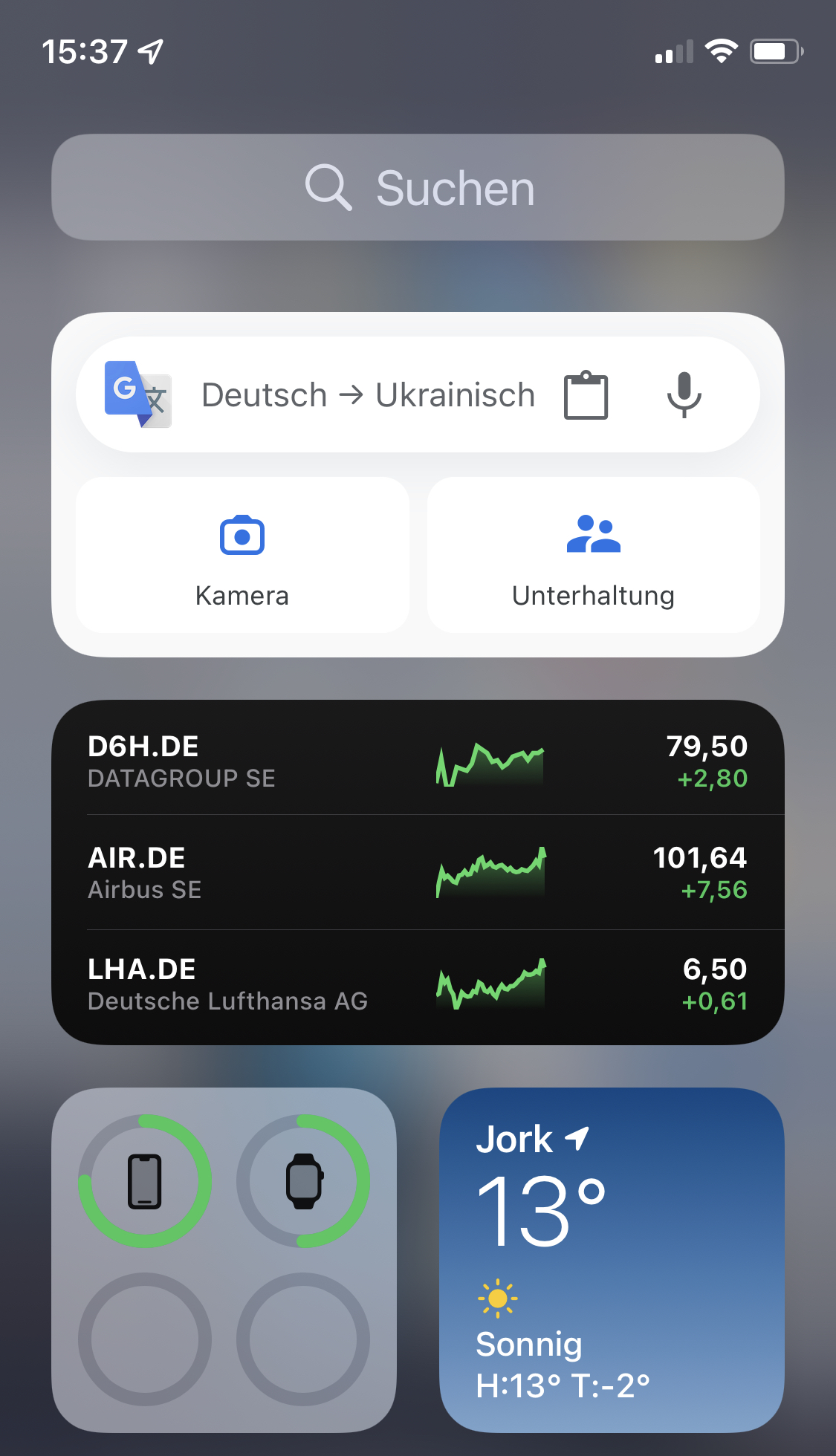 Tipp am Rande: Apple und auch Google bieten sogenannte “Schnellzugriffe” oder “Widgets” an, die man zB bei Apple mit einem Wisch nach ganz rechts, links von der ersten Seite erreicht. Ich habe hier mal das Übersetzungs-Widget platziert, damit man immer schnell daran kommt.
Tipp am Rande: Apple und auch Google bieten sogenannte “Schnellzugriffe” oder “Widgets” an, die man zB bei Apple mit einem Wisch nach ganz rechts, links von der ersten Seite erreicht. Ich habe hier mal das Übersetzungs-Widget platziert, damit man immer schnell daran kommt.
Viel Spaß beim ausprobieren, wer will kann so auch ein paar Brocken einer anderen Sprache lernen.
Це непросто, тож давайте полегшимо собі це.
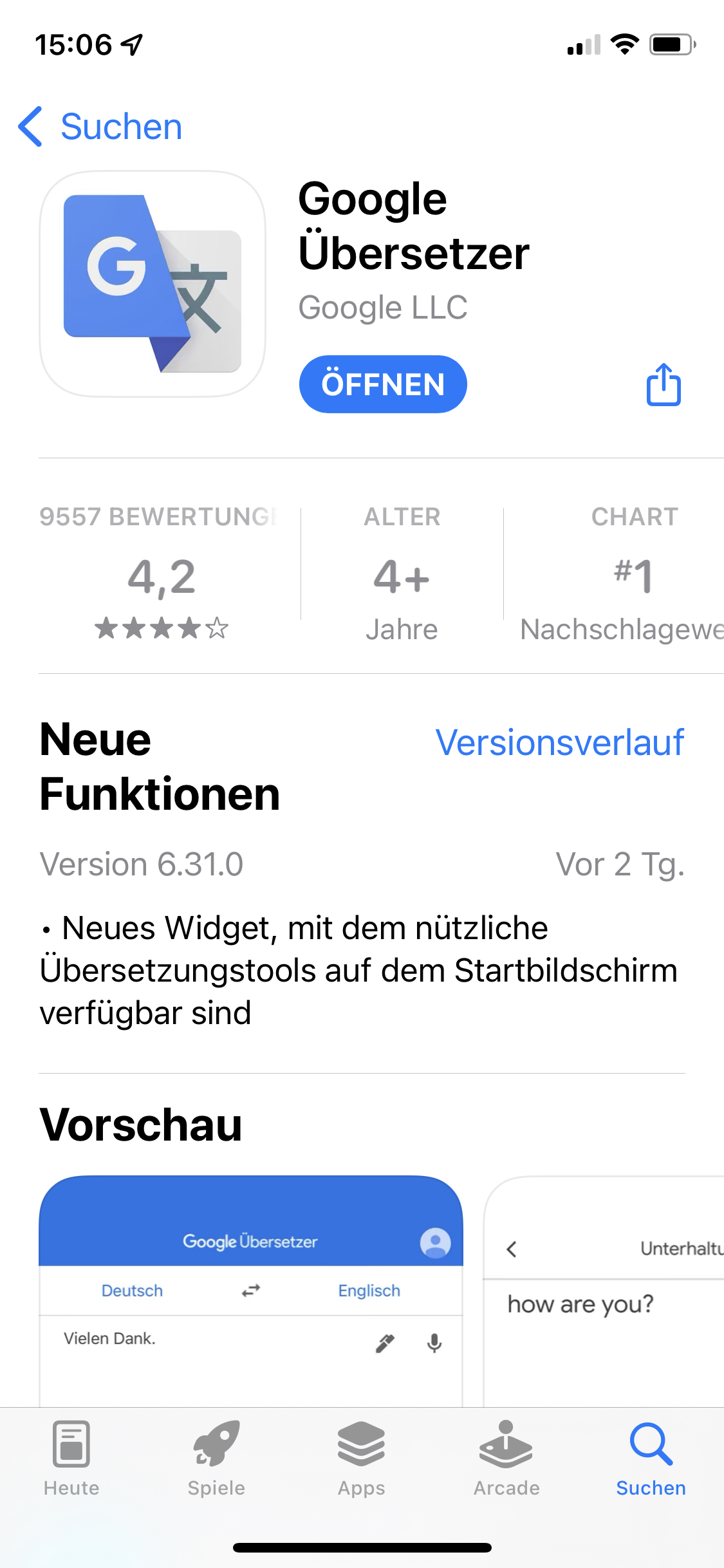
Сьогодні кожен має смартфон, і це дуже допомагає нам тут.
Будь то Google Android чи Apple iOS, додаток Google Translator (Google Translate) доступний скрізь. Якщо необхідно, просто встановіть його з Apple App Store або Google Play Store.
Після запуску програми виберіть дві мови вище, бажано німецьку та українську.
Кожен, хто завантажує мови, не витрачає свій обсяг Інтернету на ходу, а також може перекладати без Інтернету.
Ви, звичайно, також можете використовувати це для всіх інших мов, Google пропонує тут понад 40 мов.
Зараз існує 3 види перекладу:
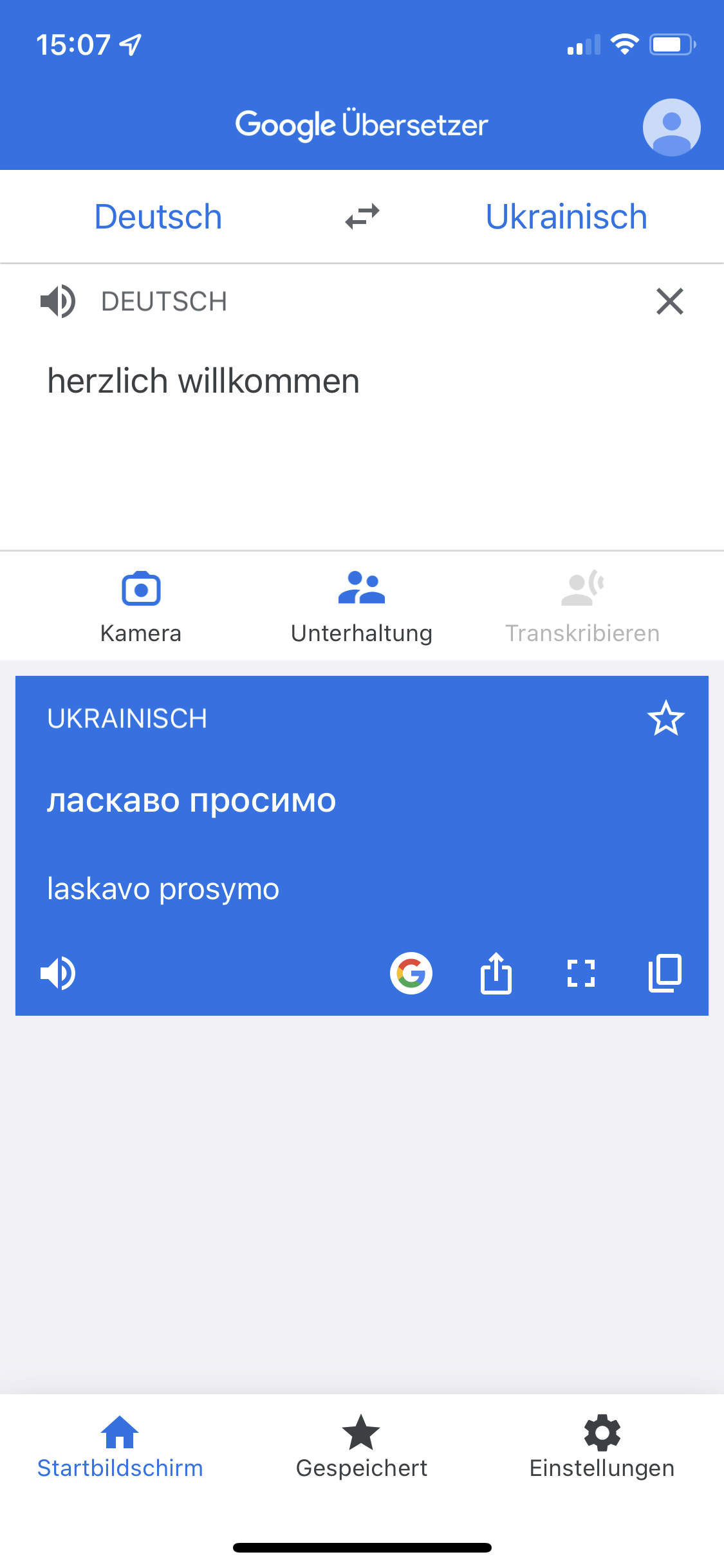
а) Чистий переклад тексту (транскрипція)
Ви вводите німецький текст і отримуєте результат на цільовій мові, як кириличними символами, так і фонетичною транскрипцією.
Це навіть можна прочитати зі смартфона за допомогою символу гучномовця.
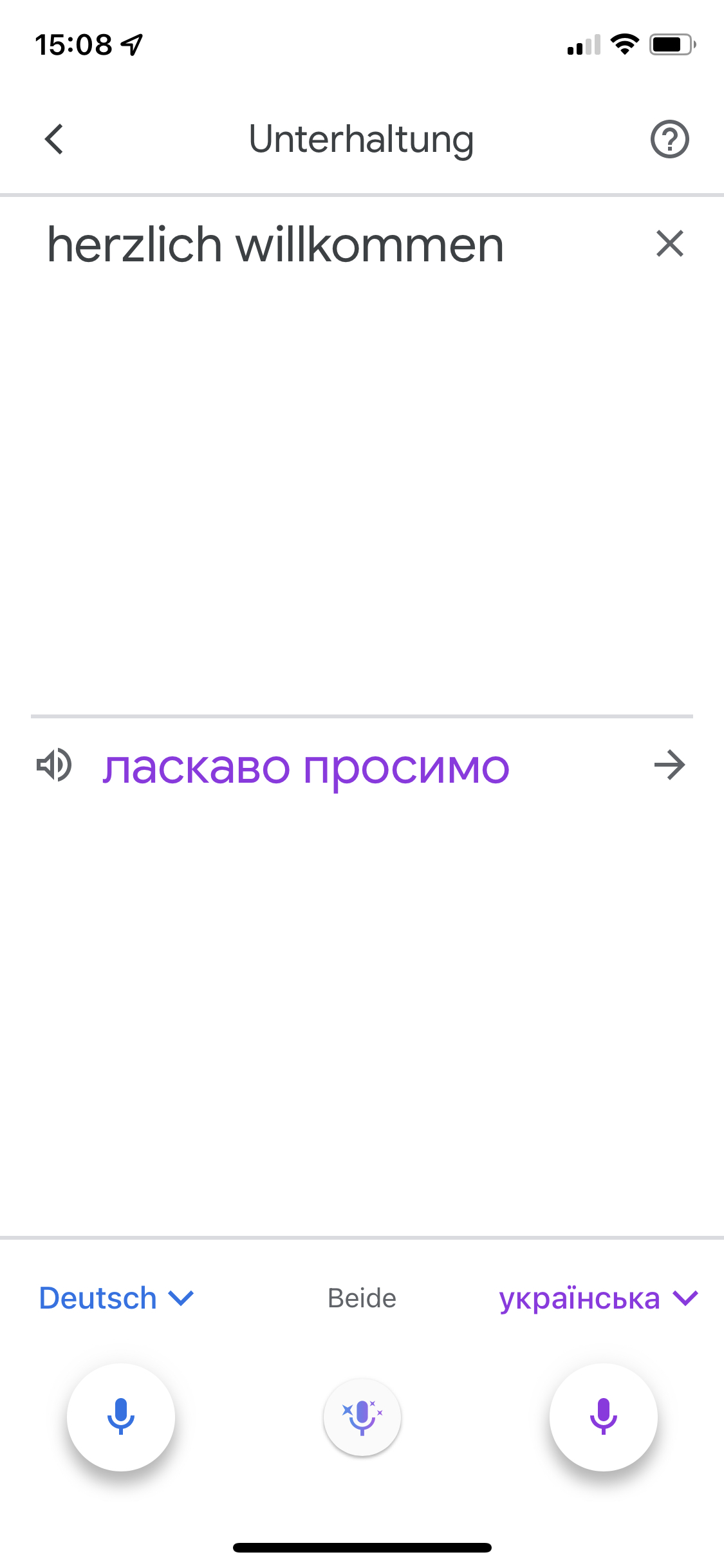
б) Двостороннє спілкування
Це може бути найкращим рішенням.
Для цього натисніть «Розваги» і готово.
Ви можете говорити німецькою, і коли ви зупинитеся, в оголошенні з’явиться український переклад.
Дотик до символу гучномовця перекладу потім читає його мовою перекладу.
Натисніть на піктограму цільової мови, і розмовна українська мова буде перекладена німецькою. Тому можна говорити годинами.
Якщо ви обидва завжди хочете спілкуватися один з одним, торкніться значка мікрофона «Обидва», а потім поспілкуйтеся по всій країні. Моя особиста порада на цьому етапі: використовуйте гарні Bluetooth-гарнітури, тоді навколишній шум буде менш неприємним.
Стрілка у верхньому лівому куті повертає вас на головний екран програми перекладу.

в) Цей варіант добре підходить для перекладу документів або паперів, також тут в обох напрямках.
На головному екрані програми Перекладач натисніть камеру посередині. Зараз запускається Google Lens, система, яка може читати текст на зображеннях.
Смартфон інтерпретує зображення, розпізнає текст і перекладає його там, де воно є на зображенні. Ось, наприклад, я переклав наш флаєр українською, займає 2 секунди.
Натиснувши кнопку затвора, зображення завмерло, і ви або ваш співрозмовник можете спокійно його прочитати.
Значок X у верхньому лівому куті повертає вас на головний екран програми перекладу.
Нижче ви можете вибрати інші функції.
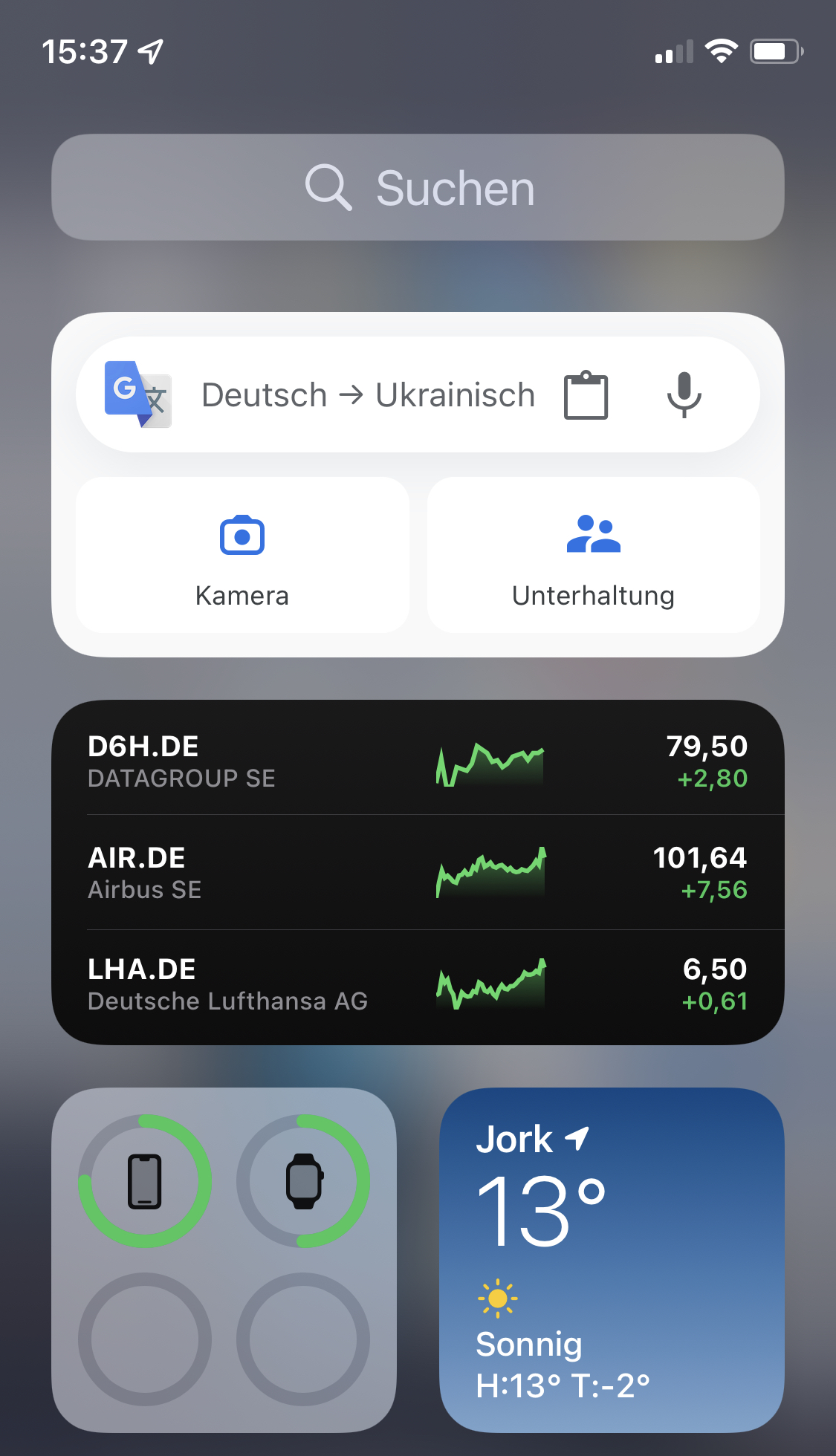
Порада збоку: Apple і Google пропонують так званий «швидкий доступ» або «віджети», до яких можна перейти, провівши пальцем у крайній правий бік ліворуч від першої сторінки, наприклад, на Apple. Я розмістив тут віджет перекладу, щоб ви завжди могли швидко до нього дістатися.
Насолоджуйтесь спробою, якщо хочете, ви також можете вивчити кілька частин іншої мови.
